Google Maven Deposundaki paketleri kullanma
Azure DevOps Services | Azure DevOps Server 2022 - Azure DevOps Server 2019
Azure Artifacts ile geliştiriciler yukarı akış kaynaklarının Google Maven Repository gibi farklı genel kayıt defterlerindeki paketleri kullanmasına olanak sağlayabilir. Etkinleştirildikten sonra Azure Artifacts, yukarı akıştan yüklenen tüm paketlerin bir kopyasını otomatik olarak kaydeder. Ayrıca, Azure Artifacts Maven Central, Gradle Plugins ve JitPack gibi diğer Maven yukarı akış kaynaklarını destekler. Bu makalede şunları yapmayı öğreneceksiniz:
- Google Maven Deposunu yukarı akış kaynağı olarak ekleme
- Yukarı akıştan paket kullanma
- Akışınızda kayıtlı paketleri bulma
Önkoşullar
Bir Azure DevOps kuruluşu ve bir proje. Henüz yapmadıysanız bir kuruluş veya proje oluşturun.
Azure Artifacts akışı.
Yukarı akış kaynaklarını etkinleştirme
Henüz bir akışınız yoksa, yeni bir akış oluşturmak için aşağıdaki yönergeleri izleyin ve bunları etkinleştirmek için yukarı akış kaynakları onay kutusunu işaretlediğinizden emin olun. Zaten bir akışınız varsa, google maven deposunu yukarı akış kaynağı olarak eklemek için sonraki adıma atlayın:
Azure DevOps kuruluşunuzda oturum açın ve projenize gidin.
Yapıtlar'ı ve ardından Akış Oluştur'u seçin.
Ad alanına akışınız için açıklayıcı bir ad girin.
Görünürlük için, akıştaki paketleri kimlerin görüntüleyebileceğini belirtmek için bir seçenek belirleyin.
Ortak kaynaklardan gelen paketleri eklemek istiyorsanız Yukarı akış kaynakları altındaki onay kutusunu seçin.
Kapsam için, akışınızın kapsamının proje mi yoksa kuruluş mu olduğunu belirtin.
İşiniz bittiğinde Oluştur'u seçin.
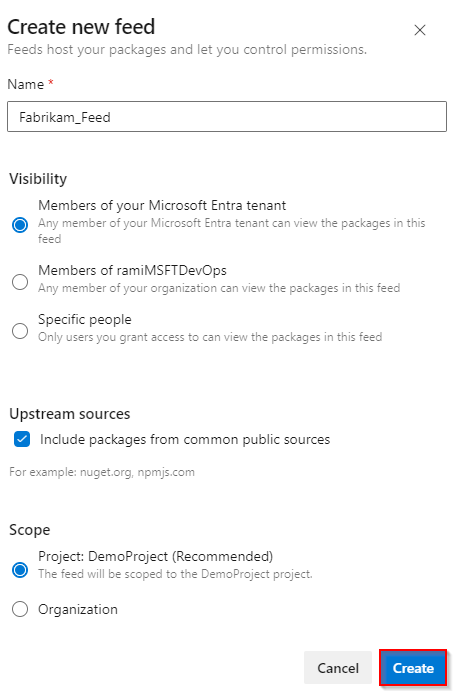
Azure DevOps sunucunuzda oturum açın ve projenize gidin.
Yapıtlar'ı ve ardından Akış Oluştur'u seçin.
Ad alanına akışınız için açıklayıcı bir ad girin.
Görünürlük için, akıştaki paketleri kimlerin görüntüleyebileceğini belirtmek için bir seçenek belirleyin.
Ortak kaynaklardan gelen paketleri eklemek istiyorsanız Yukarı akış kaynakları altındaki onay kutusunu seçin.
Kapsam için, akışınızın kapsamının proje mi yoksa kuruluş mu olduğunu belirtin.
İşiniz bittiğinde Oluştur'u seçin.
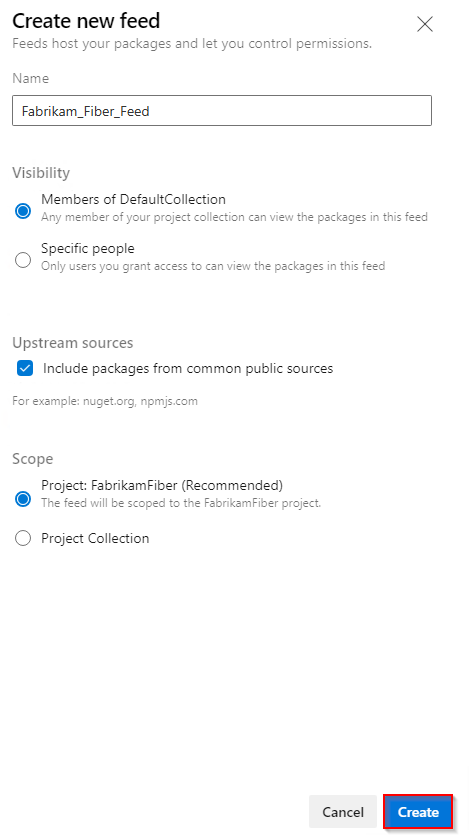
İşiniz bittiğinde Oluştur'u seçin.
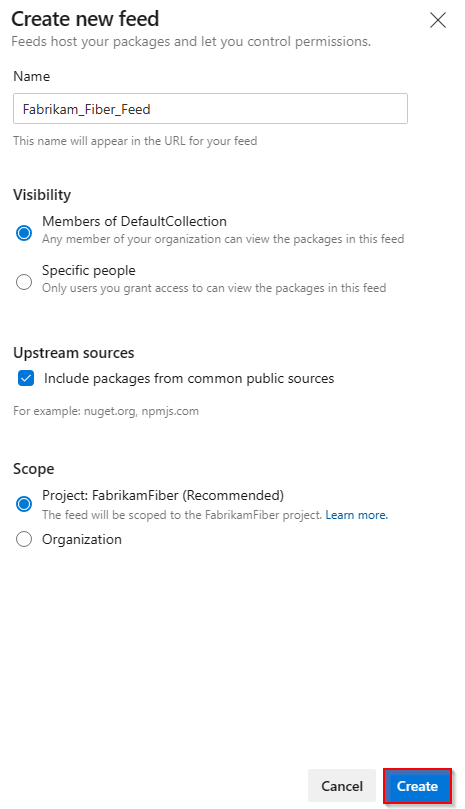
Azure DevOps sunucunuzda oturum açın ve projenize gidin.
Yapıtlar'ı ve ardından Yeni akış'ı seçin.
Ad alanına akışınız için açıklayıcı bir ad girin.
Görünürlük için, akıştaki paketleri kimlerin görüntüleyebileceğini belirtmek için bir seçenek belirleyin.
Genel kaynaklardan gelen paketleri dahil etmek istiyorsanız Bu akış aracılığıyla genel kaynaklardan gelen paketleri kullan seçeneğini belirleyin.
İşiniz bittiğinde Oluştur'u seçin.
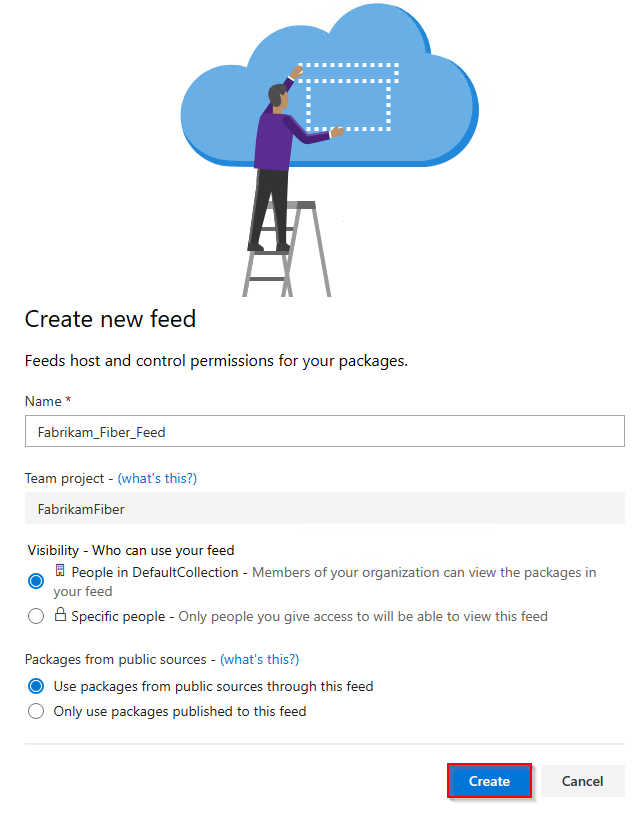
Not
Varsayılan olarak, yeni oluşturulan akışlar projelerinin Derleme Hizmeti değerini Akış ve Yukarı Akış Okuyucusu (Ortak Çalışan) olarak ayarlar.
Google Maven Deposu yukarı akış ekleme
Akışınızı oluştururken yukarı akış kaynakları onay kutusunu işaretlediyseniz, Google Maven Deposu zaten yukarı akış kaynağı olarak eklenmelidir. Eklenmiyorsa, aşağıdaki adımları kullanarak el ile ekleyebilirsiniz:
Azure DevOps kuruluşunuzda oturum açın ve projenize gidin.
Yapıtlar'ı seçin ve ardından sağ üst köşedeki dişli simgesini
 seçerek Akış Ayarlarınıza gidin.
seçerek Akış Ayarlarınıza gidin.Yukarı akış kaynakları'nın ardından Yukarı Akış Ekle'yi seçin.
Genel kaynak'ı ve ardından açılan menüden Google Maven Deposu (https://maven.google.com/web/index.html) öğesini seçin.
İşiniz bittiğinde Ekle'yi seçin ve sonra değişikliklerinizi kaydetmek için sağ üst köşedeki Kaydet'i yeniden seçin.
Not
Maven anlık görüntüleri Maven yukarı akış kaynaklarında desteklenmez.
Google Maven Deposundan paketleri kaydetme
Google Maven Deposundan paketleri kaydetmeden önce, projenizi akışınıza bağlanacak şekilde ayarladığınızdan emin olun. Henüz yapmadıysanız, Maven projenizi ayarlamak ve akışınıza bağlanmak için proje kurulumundaki yönergeleri izleyin.
Bu örnekte Zipflinger Kitaplığı'nı Google Maven Deposu'ndan kaydedeceğiz.
adresinden Google Maven Deposu'na
https://mvnrepository.com/gidin.Zipflinger kitaplığını arayın. Zipflinger paketini seçin ve ardından yüklemek istediğiniz sürümü seçin.
Kod parçacığını
<dependency>Maven sekmesinden kopyalayın.<dependency> <groupId>com.android</groupId> <artifactId>zipflinger</artifactId> <version>8.3.0-alpha13</version> </dependency>pom.xml dosyanızı açın, parçacığı etiketinizin
<dependencies>içine yapıştırın ve ardından dosyanızı kaydedin.Bağımlılıklarınızı yüklemek için pom.xml dosyanızla aynı yoldan aşağıdaki komutu çalıştırın:
mvn install
Not
Yukarı akışlardan paketleri kaydetmek için Akış ve Yukarı Akış Okuyucusu (Ortak Çalışan) rolüne veya daha yüksek bir role sahip olmanız gerekir. Diğer ayrıntılar için bkz . İzinleri Yönetme.
Kaydedilen paketleri görüntüleme
Yukarı akıştan yüklediğiniz paketleri görüntülemek için açılan menüden Google Maven Deposu kaynağını seçin.
Azure DevOps kuruluşunuzda oturum açın ve projenize gidin.
Yapıtlar'ı seçin ve ardından açılan menüden akışınızı seçin.
Bu yukarı akıştan paketleri bulmak için açılan menüden Google Maven Deposu kaynağını seçin.
Önceki adımda kaydettiğimiz Zipflinger paketi, mvn install komutunu yürütürken Azure Artifacts'in otomatik olarak bir kopyasını kaydetmesi ile akışımızda kullanıma sunuldu.
İpucu
Maven tüm bağımlılıklarınızı indirmiyorsa projenizin dosyalarını yeniden oluşturmak için proje dizininden aşağıdaki komutu çalıştırın: mvn eclipse:eclipse -DdownloadSources=true -DdownloadJavadocs=true
